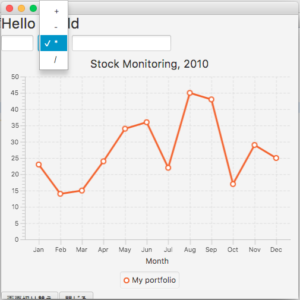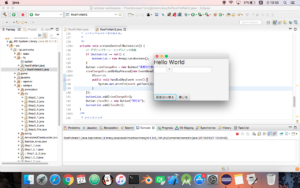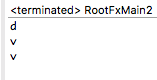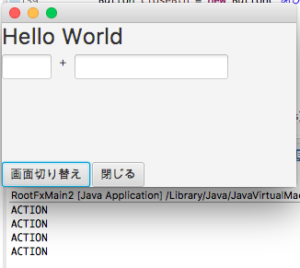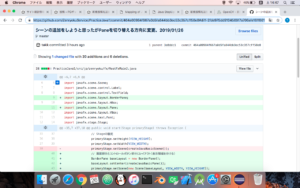イントロダクション
前回は「四則計算」と称して足し算を行いました。
話が途中で「不思議な設定」が適用されているのですが、まぁ、お付き合いください(笑) そんなわけでその続きがあります。「その他の掛け算などに関しては以下の情報が入っております。※事の発端は下を参照

「村人A」
『中ボスを倒すために、こちらでも色々と用意がありますすけぇ、下のアイテムを持って行っておくんなせぇ』
アイテム(API部品)
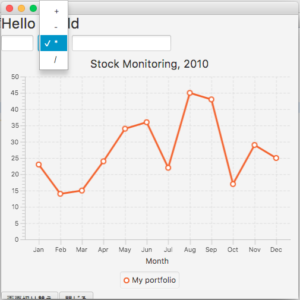
武器(文法)
Javaでの計算するときの書き方です。
int num1 = 1;
int num2 = 2;
int anser = 0;
// 足し算
answer = num1 + num2;
// 引き算
answer = num1 - num2;
// 掛け算
answer = num1 * num2;
// 割り算
answer = num1 / num2;
基本的に「=」は右の処理結果を左の変数にセットするという意味があります。簡単なコードを示すと下のようなものがあります。
int answer = 1 + 1; // 2がセットされる
右側の「1 + 1」という処理の結果(2)が「int型の変数answer」にセットされます。
もう少し複雑なものだと下のようになります。
/** メインメソッド */
public static void main(String[] args) {
int answer = tashizan(1, 1);
System.out.println("答えは「" + answer + "」");
}
/** 足し算を行う */
public static int tashizan(int left, int right) {
return left + right;
}
上記の処理内容を説明すると、以下のようになります。
- メインメソッドが動きます。
- 「tashizan()」メソッドの第一引数に「1」、第二引数「1」を渡します。
3.tashizan()メソッドの処理、第一引数「left」と第二引数「right」を加算して返却します。
- tashizan()メソッドの返り値(=返却された値(2))が「int型の変数answer」にセットされます。
-
答えは「2」
と表示されます。
細かい部分に関してはこちらに記載しています。
http://zenryokuservice.com/wp/2018/07/24/java-basic-level2-%E3%80%9Carithmetic-calculate%E3%80%9C/
「村人A」『ほんじゃ〜よろしくおねげぇします、気をつけておくんなせぇ』
そんなわけで。。。
後の戦いは見守ることにしましょう。しかし、ステップアッププログラミングは続きます。「不思議な設定」で言うなら
「基本装備」を揃えてもらいます。
武器その1(IF文)
条件分岐での処理です。イベント処理の実装部分にて使用しています。
「文字列.equals(文字列)」は「文字列と文字列が等しいときはTRUE,そうでなければFALSE」を返すメソッドです。
下の場合だと「input1」という文字列と「node.getId()」で取得した文字列が等しい時。。。という意味になります。
if ("input1".equals(node.getId())) {
TextField t1 = (TextField) node;
String input = t1.getText();
numbers.add(new Integer(input));
} else if("input2".equals(node.getId())) {
TextField t2 = (TextField) node;
String input = t2.getText();
numbers.add(new Integer(input));
} else if("answer".equals(node.getId())) {
Label anser = (Label) node;
Integer in1 = numbers.get(0);
Integer in2 = numbers.get(1);
int kotae = in1 + in2;
anser.setText(String.valueOf(kotae));
}
上記の処理をまとめると、「node」のIdが"???"だったら〜と言う処理です。
if ("test".equals("tess")) {
System.out.println("例文1");
} else if ("tess".equals("test") {
System.out.println("IF文のサンプル");
} else {
System.out.println("タイガーマスク");
}
「もし、"test"と"tess"がイコールの場合、『例文1』」
と言うのが頭の部分の処理をを日本語にしてみたものです。
雑魚キャラAとBが現れた!
「雑魚キャラA」『へへへ。。。IF文が使えないと俺は倒せねぇぞ?』
「雑魚キャラB」『アヘアヘ。。。もし、変数numが1だったら"ピンクレンジャー"と表示するプログラムを作ってミロォ、アヘアヘアヘ。。。』
それじゃ、退治の方はよろしくお願いします。
でわでわ。。。
<<< 前回 次回 >>>